Instagram ফেসবুক নামক দৈত্য দ্বারা নিয়ন্ত্রিত সামাজিক নেটওয়ার্কগুলির পোর্টফোলিওর অন্তর্গত। এটি বিশ্বের অন্যতম জনপ্রিয় সামাজিক নেটওয়ার্ক এবং এটি মূলত ফটো এবং ভিডিও প্রকাশের জন্য ব্যবহৃত হয়। এই সামাজিক নেটওয়ার্কের ব্যবহারকারীর সংখ্যা এক বিলিয়ন ছাড়িয়ে গেছে, যা একটি অত্যন্ত সম্মানজনক সংখ্যা। আসুন এই নিবন্ধে একসাথে 5+5 ইনস্টাগ্রাম কৌশলগুলি একবার দেখে নেওয়া যাক। আপনি নীচের লিঙ্কটি ব্যবহার করে আমাদের বোন ম্যাগাজিন অ্যাপলের ফ্লাইট অ্যারাউন্ড দ্য ওয়ার্ল্ডে প্রথম পাঁচটি কৌশল দেখতে পারেন। পরবর্তী 5 টি কৌশল এই নিবন্ধে নিজেই পাওয়া যাবে।
এটা হতে পারে তোমার আগ্রহ থাকতে পারে

সম্পূর্ণ রেজোলিউশনে প্রোফাইল ফটো দেখুন
আপনি যদি ইনস্টাগ্রামে কোনও ব্যবহারকারীর অ্যাকাউন্ট দেখেন, মোবাইল ডিভাইসে বা কম্পিউটারের কোনও ব্রাউজারে, আপনি শুধুমাত্র একটি ছোট বৃত্তে প্রশ্নযুক্ত অ্যাকাউন্টের প্রোফাইল ফটো দেখতে পাবেন। কিন্তু কিছু ক্ষেত্রে, একটি টুল যা আপনাকে সম্পূর্ণ রেজোলিউশনে এবং একটি বড় আকারে একটি প্রোফাইল ফটো দেখায় কাজে আসতে পারে। তবে অবশ্যই আপনি সরাসরি Instagram অ্যাপে এটি করতে পারবেন না - আপনাকে একটি তৃতীয় পক্ষের ওয়েব অ্যাপ ব্যবহার করতে হবে instadp, যা আপনি ট্যাপ করে অ্যাক্সেস করতে পারেন এই লিঙ্ক. এর পরে, শুধু উপরের মেনুতে ক্লিক করুন অনুসন্ধান বাক্স, যেখানে প্রবেশ করুন হিসাবের নাম, যার প্রোফাইল ফটো আপনি দেখতে চান। তারপর প্রোফাইল নামের উপর ক্লিক করুন এবং পৃষ্ঠায় ট্যাব খুলুন ফুল সাইজ। এখানে আপনি ইতিমধ্যেই সম্পূর্ণ রেজোলিউশনে অ্যাকাউন্টের প্রোফাইল ফটো দেখতে পারেন।
ব্যবহারকারীর অ্যাকাউন্ট থেকে বিজ্ঞপ্তি
কার্যত প্রতিটি Instagram ব্যবহারকারী তাদের যোগ করা সামগ্রীর জন্য প্রোফাইল অনুসরণ করে। একই সময়ে, কার্যত প্রতিটি ব্যবহারকারীর কয়েকটি প্রোফাইল রয়েছে যা তারা সবচেয়ে বেশি অনুসরণ করতে পছন্দ করে। এই ক্ষেত্রে, ব্যবহারকারীর অ্যাকাউন্ট থেকে বিজ্ঞপ্তি সক্রিয় করা কাজে আসতে পারে। আপনি যদি এই বিজ্ঞপ্তিগুলি সক্রিয় করেন, সেটিংসের উপর নির্ভর করে, যখন সেই প্রোফাইলটি একটি পোস্ট, গল্প ইত্যাদি যোগ করে তখন আপনি বিজ্ঞপ্তিগুলি পেতে পারেন৷ আপনি যদি এই বিজ্ঞপ্তিগুলি সেট আপ করতে চান তবে প্রথমে যান নির্দিষ্ট প্রোফাইল। তারপর বোতামটি আলতো চাপুন আমি দেখছি আপনার প্রোফাইল ছবির নীচে এবং প্রদর্শিত মেনু থেকে একটি বিকল্প নির্বাচন করুন লক্ষ্য করুন। সাহায্য এখানে যথেষ্ট সুইচ কোন ক্ষেত্রে আপনি প্রোফাইল থেকে বিজ্ঞপ্তিগুলি সক্রিয় করতে চান তা চয়ন করুন - বিকল্পগুলি উপলব্ধ পোস্ট, গল্প, IGTV a সরাসরি সম্প্রচার, যেখানে আরো অপশন আছে।
পোস্ট সংরক্ষণাগার
আপনার ইনস্টাগ্রাম অ্যাকাউন্টটি দীর্ঘদিন ধরে থাকলে, আপনি প্রথম কিছু ফটো পছন্দ করা বন্ধ করে দিতে পারেন। আপনি যদি কিছুক্ষণ আগে আপনার অ্যাকাউন্টের পোস্টগুলি থেকে পরিত্রাণ পেতে চান তবে এই ক্ষেত্রে একমাত্র বিকল্প ছিল মুছে ফেলা। যাইহোক, লোকেরা তাদের মুছে ফেলা ফটোগুলি সম্পূর্ণরূপে হারাতে চায় না। এই কারণেই তথাকথিত ফটো সংরক্ষণাগার উপলব্ধ, ধন্যবাদ পোস্টগুলি শুধুমাত্র লুকানো যেতে পারে। এটি আপনার প্রোফাইল থেকে পোস্টগুলি মুছে ফেলবে, কিন্তু আপনি যে কোনো সময় সেগুলি দেখতে বা পুনরুদ্ধার করতে সক্ষম হবেন৷ আপনি যদি একটি পোস্ট সংরক্ষণাগার করতে চান, আপনার প্রোফাইলে এটি সংরক্ষণ করুন আনক্লিক করুন তারপর উপরের ডানদিকে, ট্যাপ করুন তিন বিন্দু আইকন এবং প্রদর্শিত মেনু থেকে নির্বাচন করুন সংরক্ষণাগার. সংরক্ষণাগারভুক্ত পোস্টগুলি তারপরে আপনার প্রোফাইলের উপরের ডানদিকে আলতো চাপ দিয়ে দেখা যেতে পারে তিনটি অনুভূমিক লাইন আইকন, এবং তারপর মেনুতে ট্যাপ করুন আর্কাইভস। তারপর উপরের আর্কাইভ ট্যাপ করুন এবং নির্বাচন করুন অবদানসমূহ.
মন্তব্য বন্ধ করুন
আপনি কি জানেন যে আপনি ইনস্টাগ্রামে পৃথক পোস্টে মন্তব্যগুলি অক্ষম করতে পারেন? দুর্ভাগ্যবশত, এই বিকল্পটি ইতিমধ্যে যোগ করা পোস্টগুলির জন্য পুনরায় সক্রিয় করা যাবে না, তবে শুধুমাত্র আপনি যেগুলি যোগ করবেন তাদের জন্য৷ আপনি যে পোস্টটি যোগ করছেন তাতে মন্তব্য বন্ধ করতে চাইলে, আপনাকে অবশ্যই প্রথমে অ্যাপ্লিকেশনটিতে পোস্টটি ঢোকাতে হবে, এবং তারপর শেষ স্ক্রিনে "ক্লিক করুন" যেখানে আপনি পোস্টে একটি ক্যাপশন, মানুষ, স্থান এবং আরও অনেক কিছু যোগ করবেন। আপনি এখানে একবার, শুধু নিচে ড্রাইভ একেবারে নিচে এবং ক্ষুদ্র বিকল্পটি আলতো চাপুন উন্নত সেটিংস। এখানে যথেষ্ট সহজ সক্রিয় করা ফাংশন মন্তব্য বন্ধ করুন. উপরন্তু, আপনি এখানে সেট করতে পারেন ব্যবসার প্রচার, ফেসবুকে পোস্ট শেয়ার করা এবং আরো মন্তব্য নিষ্ক্রিয় করার পরে, শুধু সঙ্গে ফিরে যান উপরের বাম দিকে তীর এবং একটি ছবি যোগ করার প্রক্রিয়া সম্পূর্ণ করুন।
অনুসন্ধান ইতিহাস মুছুন
আপনি যদি ইনস্টাগ্রামে একটি প্রোফাইল দেখতে চান তবে আপনাকে প্রথমে এটি ক্লাসিক উপায়ে অনুসন্ধান করতে হবে। আপনি একটি অনুসন্ধান থেকে খোলা সমস্ত প্রোফাইল অনুসন্ধান ইতিহাসে সংরক্ষিত হয়. কিন্তু আমরা সবসময় এমন কিছু খুঁজি না যা নিয়ে আমরা বড়াই করতে চাই। আপনি যদি সার্চের ইতিহাসের আইটেমগুলি একে একে মুছে ফেলতে চান, শুধু অনুসন্ধানে ক্লিক করুন এবং তারপরে অধিকার একটি নির্দিষ্ট আইটেমের জন্য, আলতো চাপুন ক্রস তুমি যদি চাও সার্চ ইতিহাস সম্পূর্ণ মুছে ফেলুন, তাই অনুসন্ধানে, উপরের ডান অংশে ক্লিক করুন সব দেখাও. আপনি এখন সম্পূর্ণ অনুসন্ধান ইতিহাস দেখতে পাবেন তা ছাড়াও, উপরের ডানদিকে একটি বোতাম রয়েছে সব পরিষ্কার করে দাও. এটিতে ক্লিক করার পরে, এবং তারপরে ক্লিক করে প্রদর্শিত ডায়ালগ বক্সে অ্যাকশনটি নিশ্চিত করুন সব মুছে ফেলুন তাই এটা ঘটে অনুসন্ধান ইতিহাস সম্পূর্ণ মুছে ফেলা।
 অ্যাপল নিয়ে সারা বিশ্বে উড়ে বেড়াচ্ছেন
অ্যাপল নিয়ে সারা বিশ্বে উড়ে বেড়াচ্ছেন 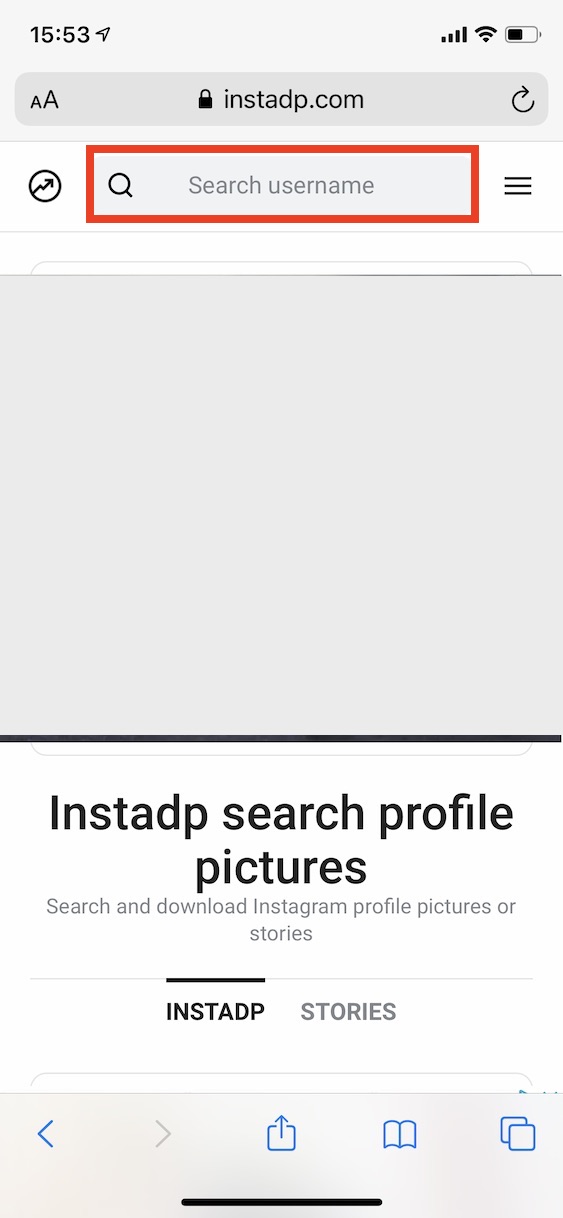
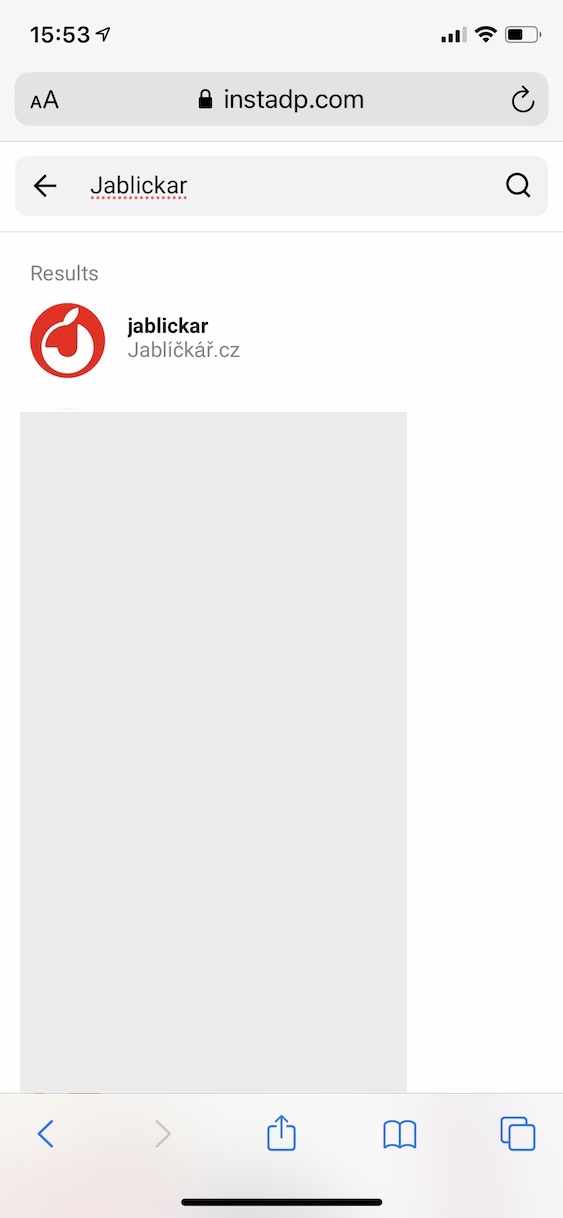
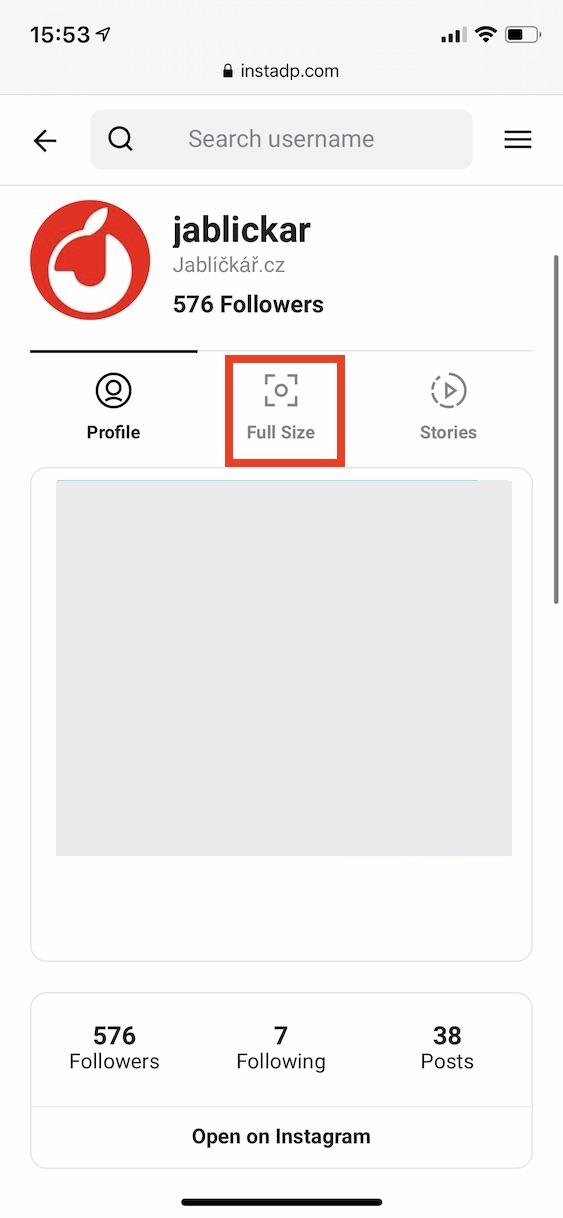

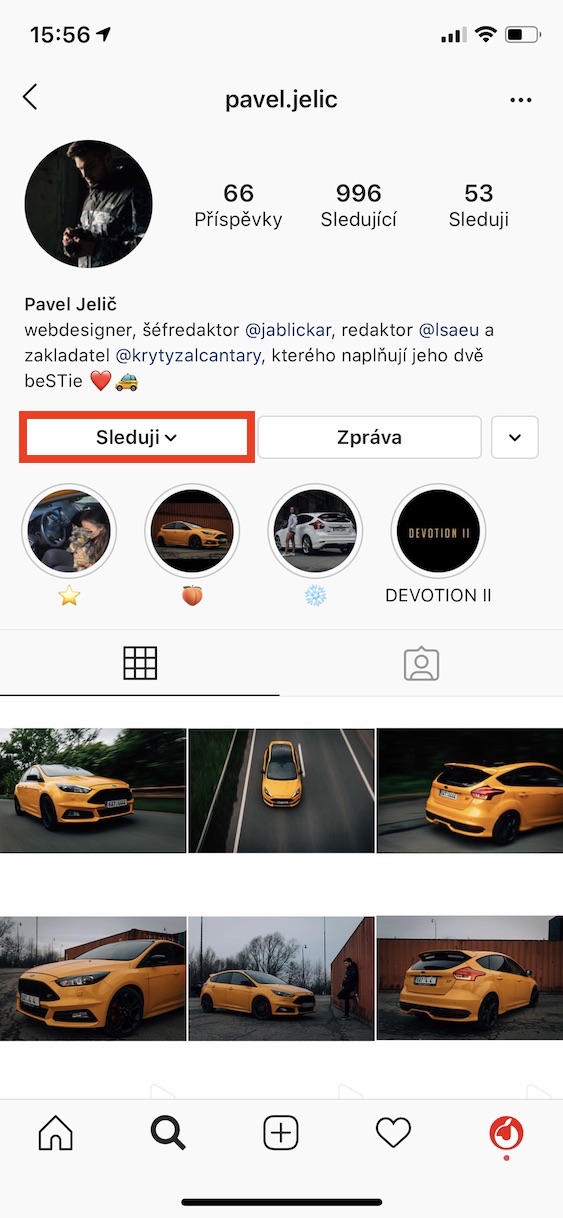
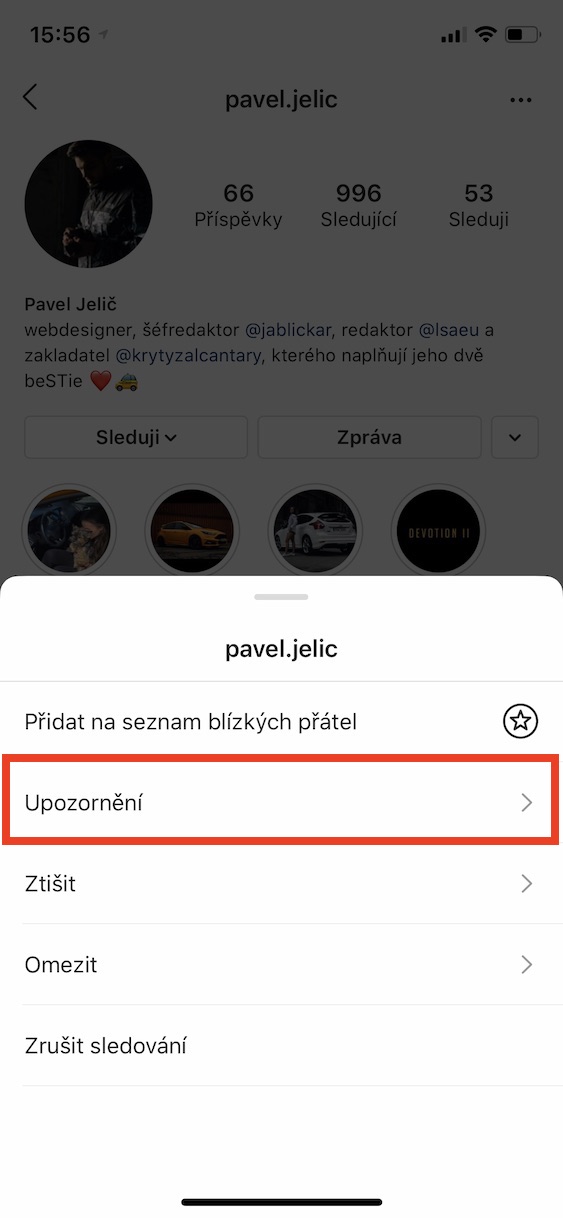
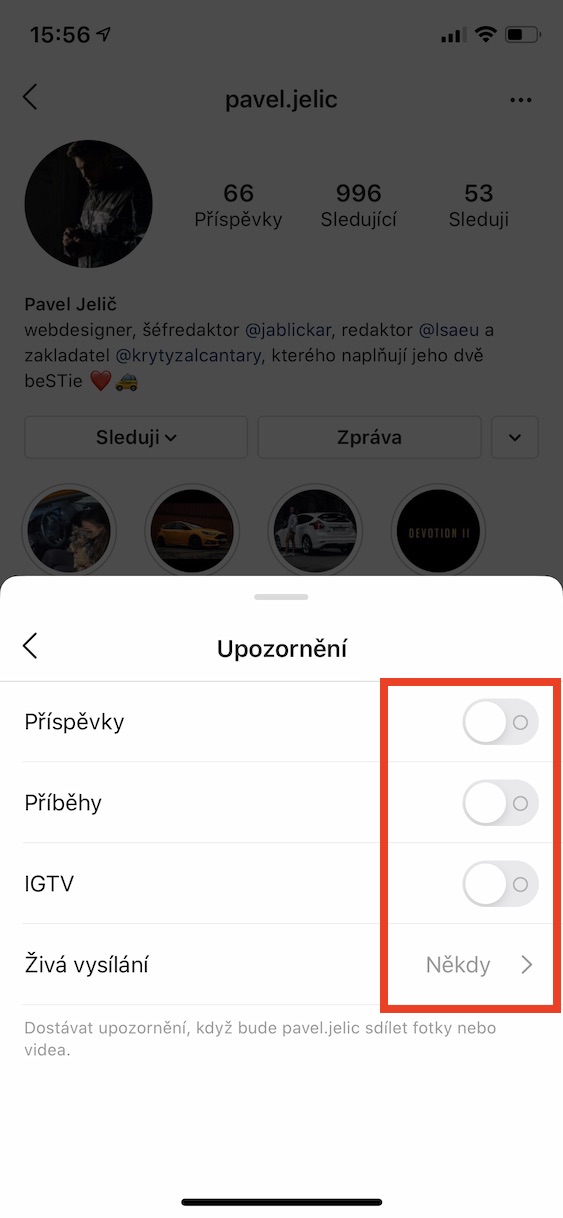
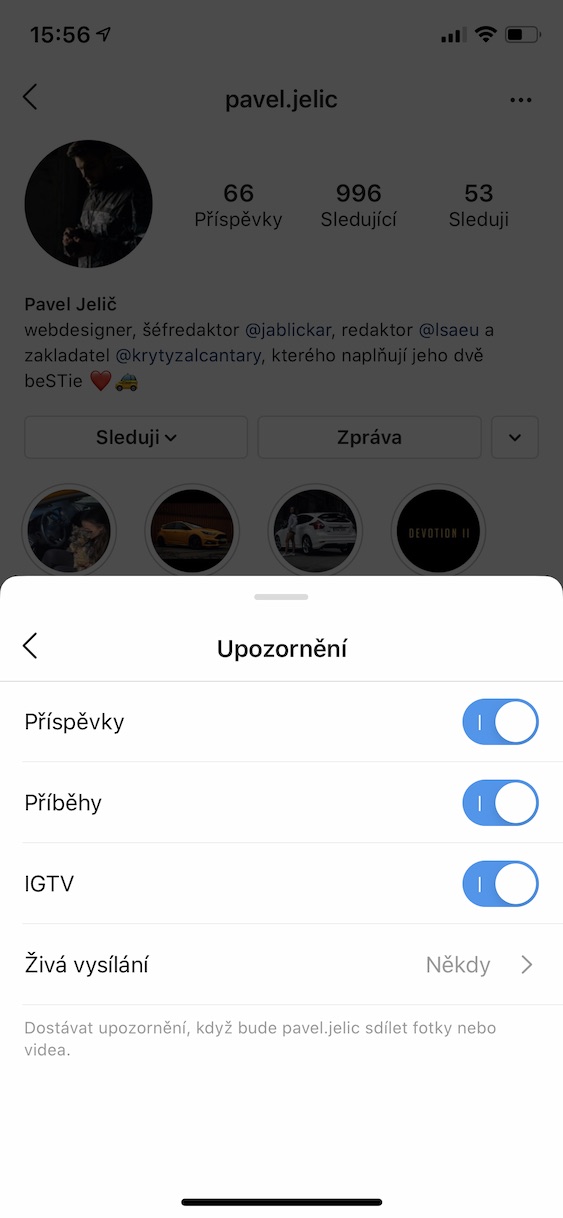
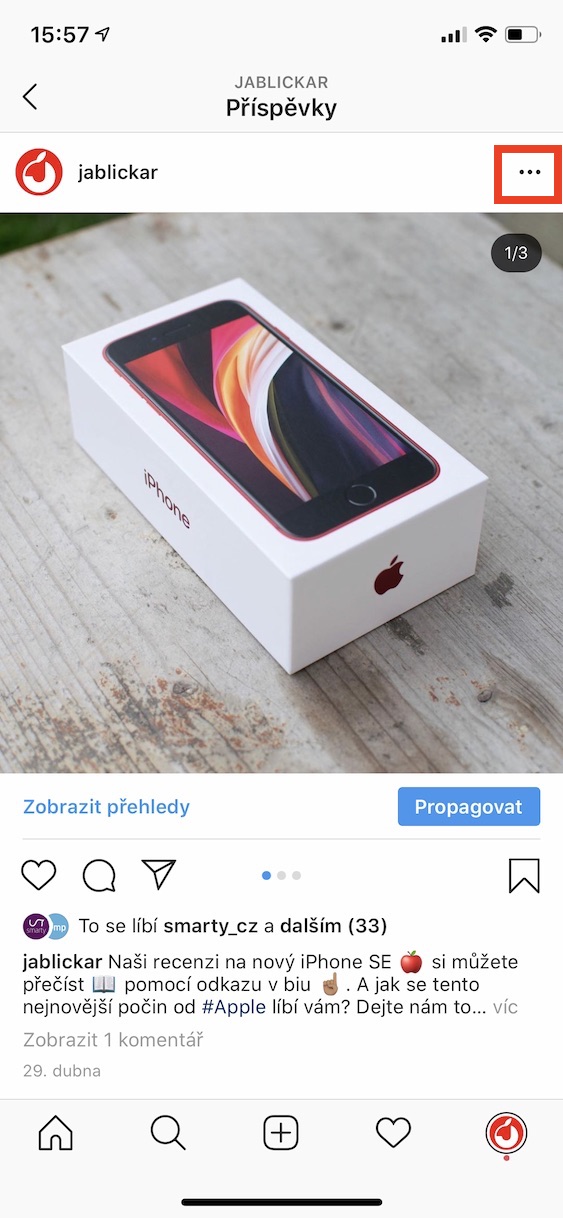
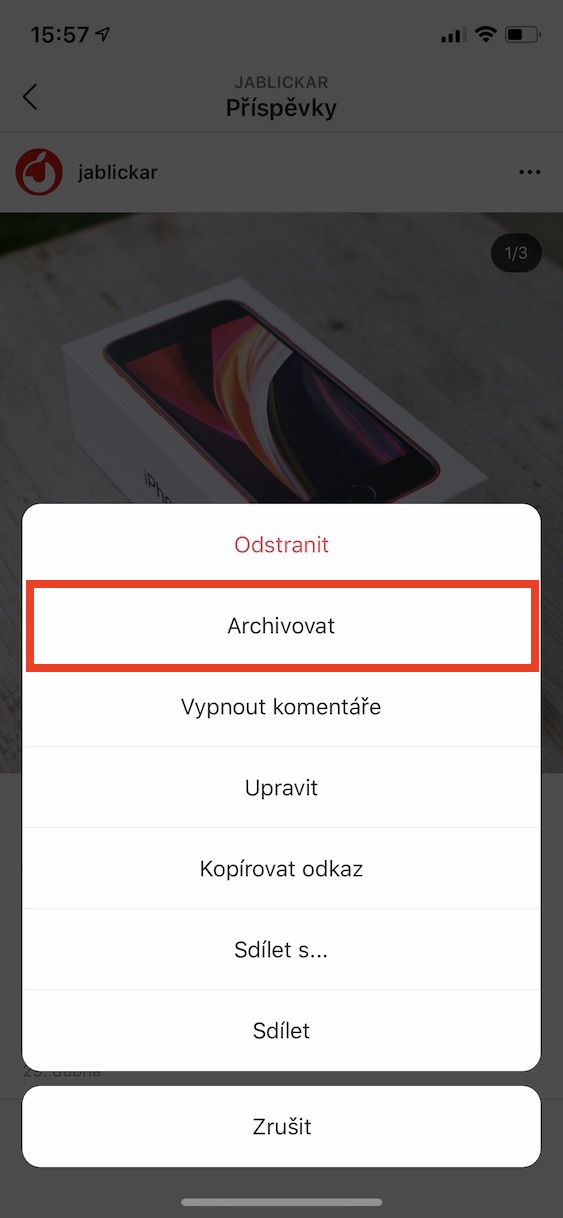

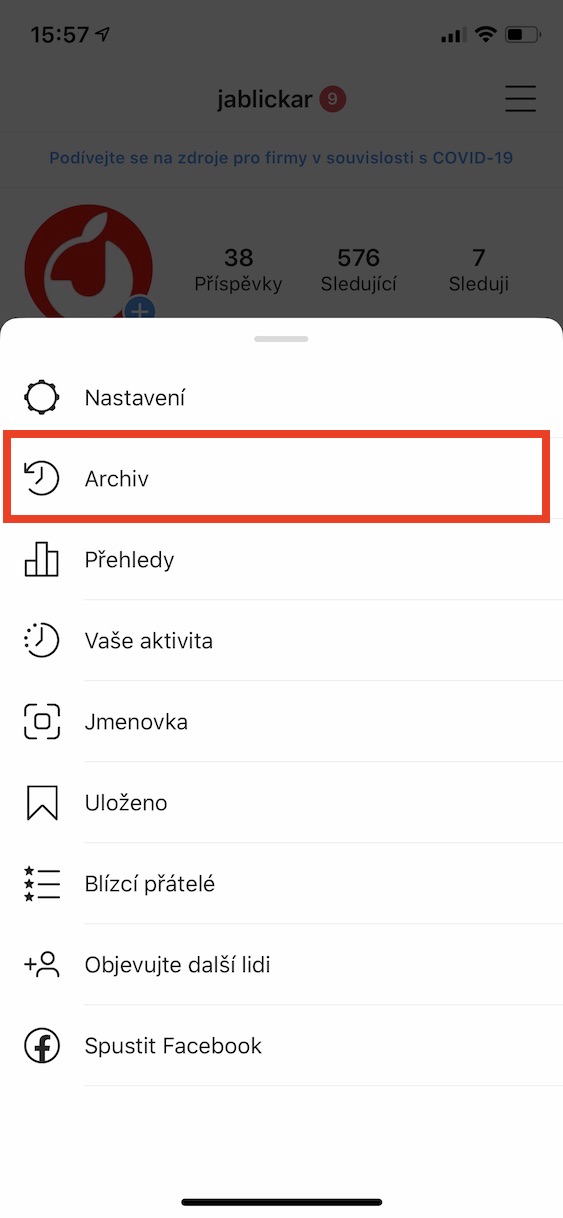
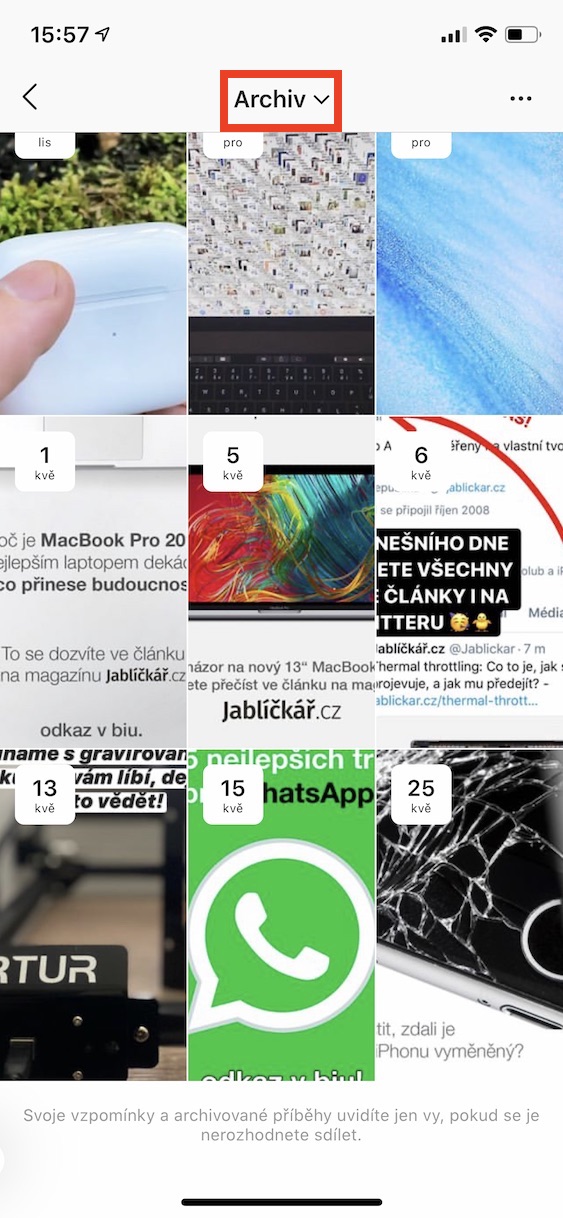
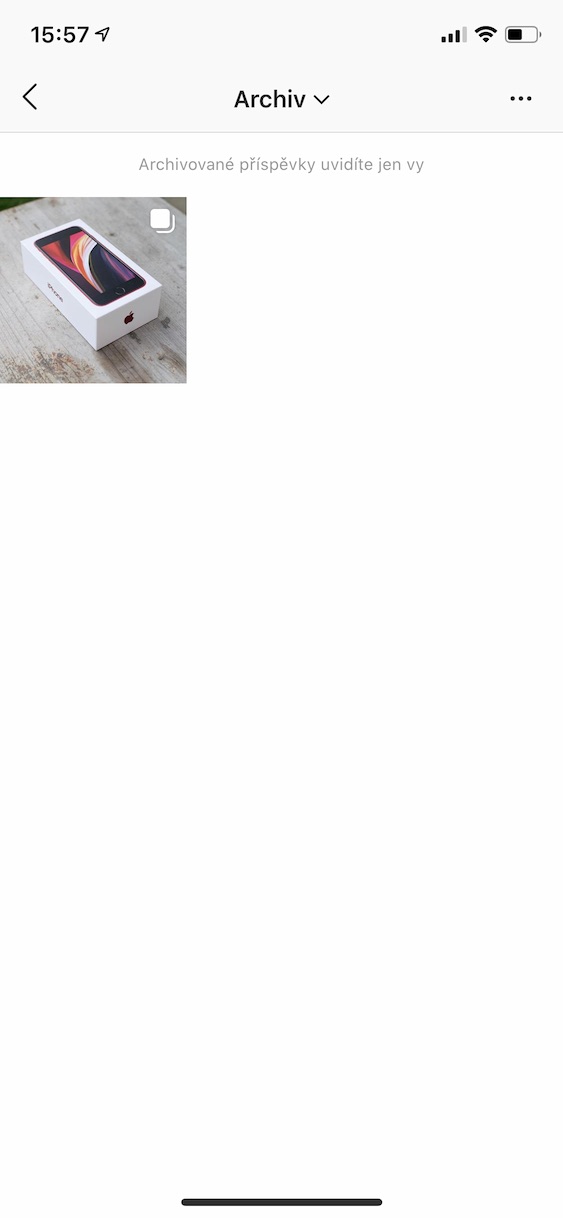
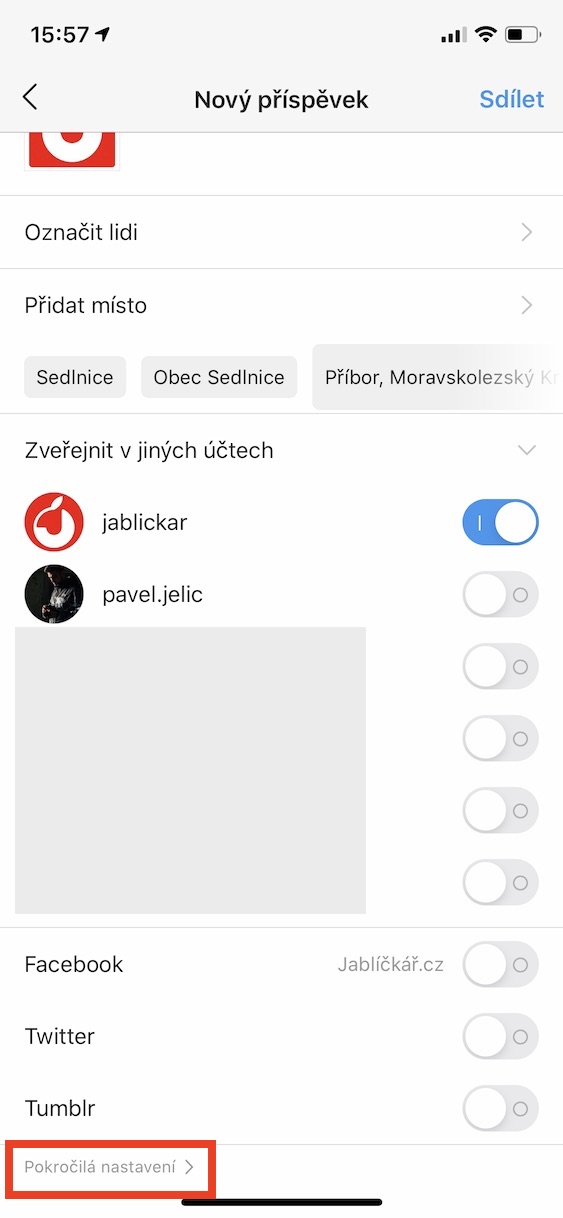
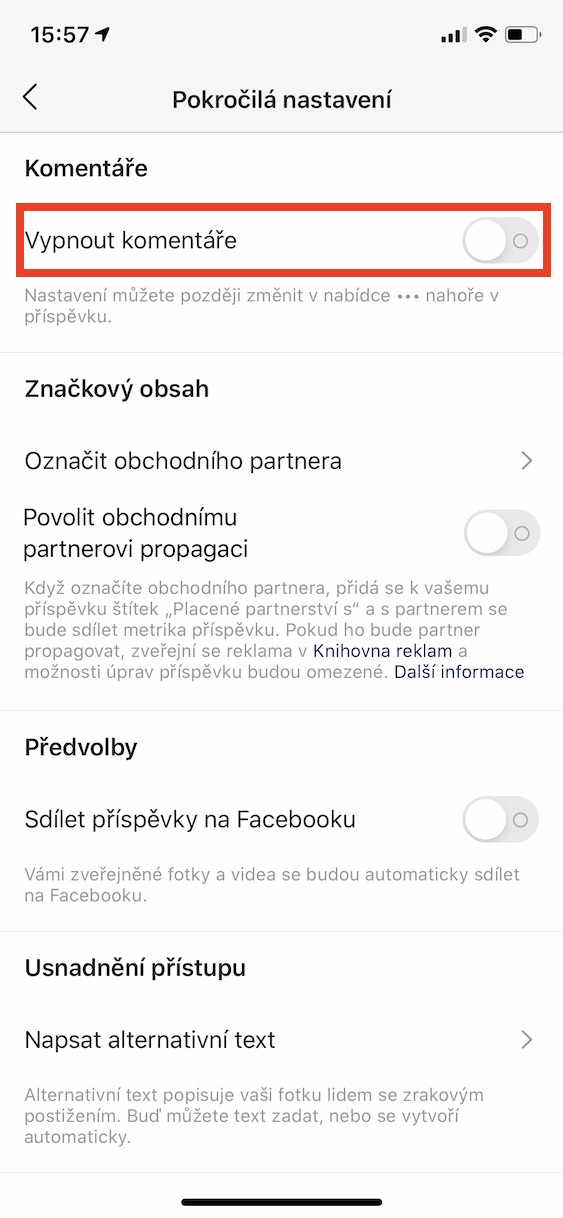

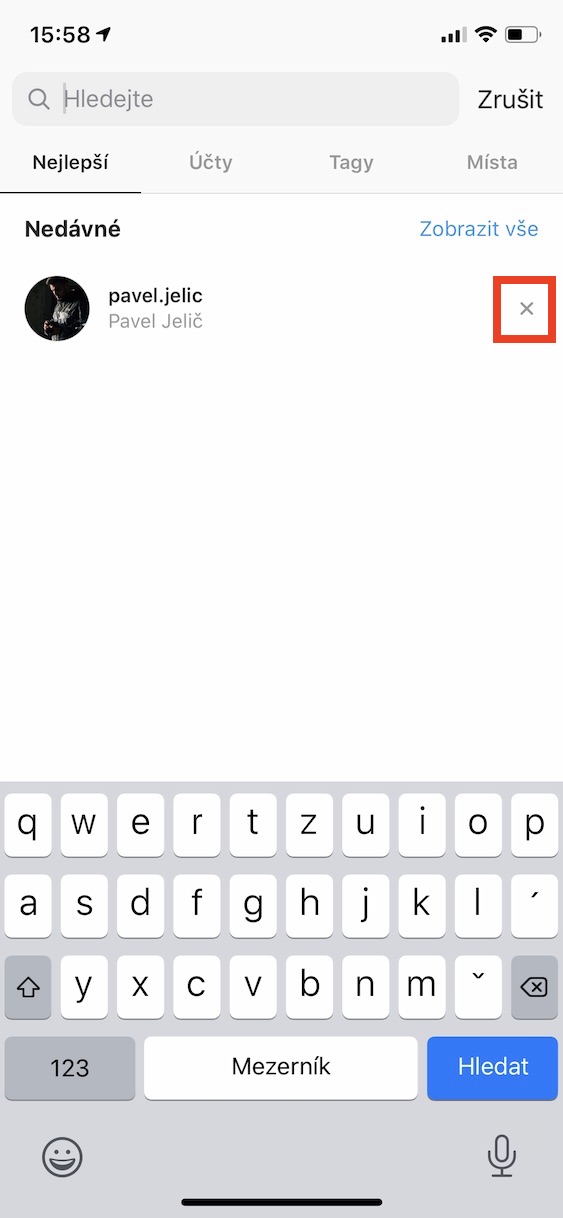
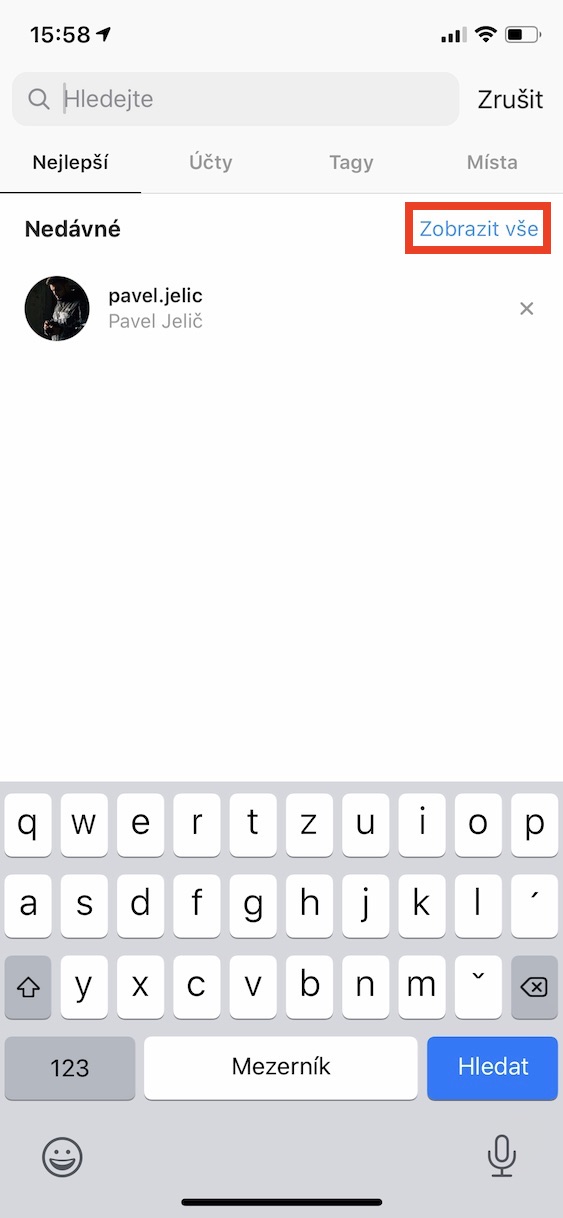
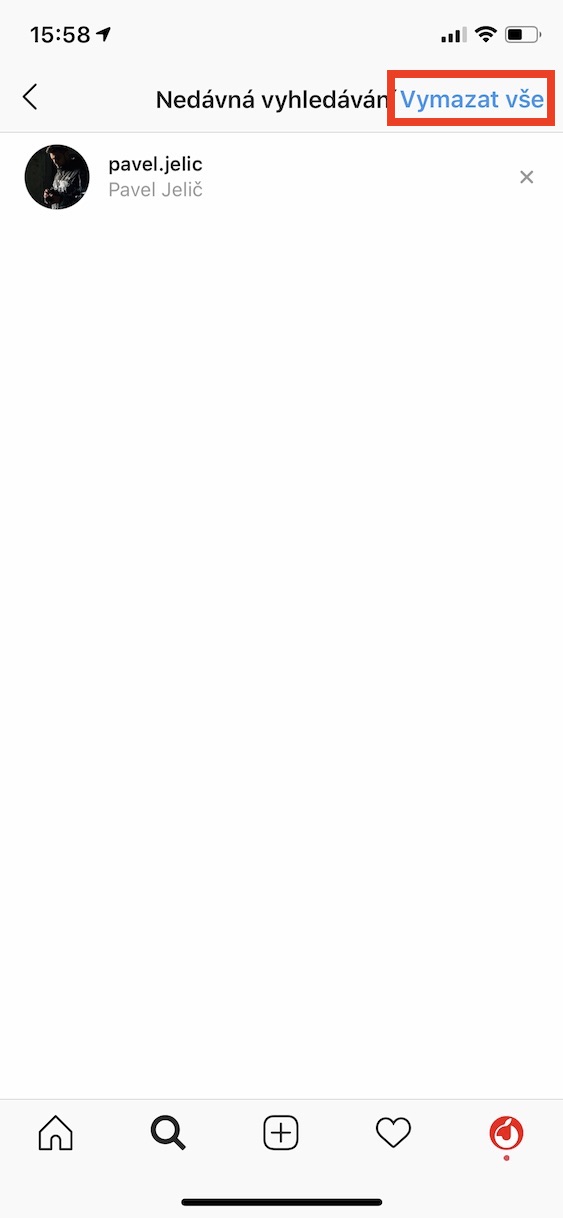

হ্যালো, আমার কাছে একটি আইফোন 11 প্রো, iOS সংস্করণ 13.5, ইনস্টাগ্রাম সংস্করণ 143 রয়েছে৷ এবং সমস্যাটি হল যে বিজ্ঞপ্তিগুলি আমার জন্য কাজ করে না, বার্তা, লাইক, মন্তব্য, লাইভ সম্প্রচারের জন্য, কেবল কিছুই নয়৷ আমি যা দেখতে পাচ্ছি তা হল একজনের ভিডিও কল। সিস্টেম সেটিংসে নোটিফিকেশন চালু আছে কারণ এটি কাজ করার জন্য আমার প্রয়োজন। অ্যাপ সেটিংসে একই, সবকিছু আমার ইচ্ছা মতো চালু হয়, কোনো স্থগিত বিজ্ঞপ্তি চালু নেই। আমি ফোন আনইনস্টল, ইন্সটল, রিসেট করার (ভলিউম আপ, ডাউন, পাওয়ার বোতামের মাধ্যমে চালু এবং বন্ধ) এবং এই সমস্ত কিছু কয়েকবার করার চেষ্টা করেছি। যখন আমি পরবর্তীতে instách-এ লগ ইন করি, এটি দেখায় যে আমি সেখানে সর্বশেষ ছিলাম তখন থেকে কী ঘটেছে। যদি কেউ লেখে, "1" বার্তাগুলির ডানদিকে প্রদর্শিত হবে, এবং বিজ্ঞপ্তির সংখ্যাটি অ্যাপের ডেস্কটপেও উপস্থিত হবে। আমি ব্যাকগ্রাউন্ডে নিক্ষিপ্ত অ্যাপ দিয়ে এটি চেষ্টা করেছি, অ্যাপটি সমাপ্তির মাধ্যমে বন্ধ হয়ে গেছে। আমার ব্যাকগ্রাউন্ড আপডেট আছে এবং বিরক্ত করবেন না মোড চালু আছে (আমি reddit এ দেখেছি এবং সেখানেও আমাকে পরামর্শ দেওয়ার মতো কিছু খুঁজে পাইনি)। শেষ বিকল্পটি হল আইফোনটিকে ফ্যাক্টরিতে পুনরুদ্ধার করা এবং তারপরে ব্যাকআপ থেকে পুনরুদ্ধার না করেই সমস্ত অ্যাপ্লিকেশনগুলিকে আবার ইনস্টল করা... কারো কি একই রকম সমস্যা আছে বা কীভাবে এটি একসাথে রাখতে হয় তা জানেন? তোমাকে অনেক ধন্যবাদ
আমার ঠিক একই সমস্যা আছে :-( এমনকি আনইনস্টল করা এবং লগ আউট করাও সাহায্য করেনি….
আইফোন 11 এর সাথে আমারও একই সমস্যা আছে.. আমি একজন মহিলার মাধ্যমে এটি সমাধান করার চেষ্টা করেছি যিনি ইনস্টাগ্রামে এইরকম কাজ করেন এবং তিনি আমাকে সাহায্য করতে পারেননি
আমার একই সমস্যা ছিল এবং সমস্ত বিজ্ঞপ্তি সম্পূর্ণরূপে বন্ধ করে এবং তারপর লগ আউট করে অ্যাপটি আনইনস্টল করে এটি সমাধান করেছি। তারপরে আমি পুনরায় ইনস্টল করেছি এবং বিজ্ঞপ্তিগুলি চালু করেছি এবং এটি কাজ করেছে।